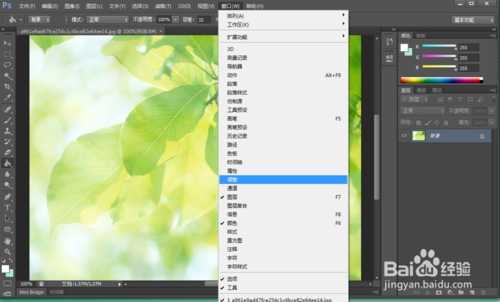帝王谷资源网 Design By www.wdxyy.com
ps怎么改变图片颜色?很多时候我们需要改变图片的颜色,今天小编就为大家介绍ps改变图片颜色方法,方法很简单,新手朋友可以过来学习一下。希望大家喜欢!
工具/原料
Photoshop
需要处理的图片
方法/步骤
1、首先将图片文件在PS中打开。
这里笔者以一幅绿叶的图片为例,如下图。
2、首先在窗口中找到“调整”选项,如果前面没有打勾就单击打上勾。
3、下面的红框面板即为“调整”面板。
4、点击选择“色相/饱和度”
5、之后出现的界面如下图,仔细观察一下下面的图片,这是处理前的图片。
6、首先我们来拖动一下“色相”的那个颜色条,发现图片的颜色改变了!
如下图就变成了冰蓝色。
7、返回原图,这次来拖拖看“饱和度”颜色条,发现颜色又有变化。
8、再次返回原图,最后来拖拖看“明度”颜色条,发现图片的亮度改变了。
9、灵活配合这三个颜色参数的搭配就可以设置出很好看的颜色哦。
END
注意事项
笔者的ps版本是cc,可能版本不同界面会有少许不同,但是不影响使用。
以上就是ps改变图片颜色教程,希望对大家有所帮助,谢谢阅读!
帝王谷资源网 Design By www.wdxyy.com
广告合作:本站广告合作请联系QQ:858582 申请时备注:广告合作(否则不回)
免责声明:本站文章均来自网站采集或用户投稿,网站不提供任何软件下载或自行开发的软件! 如有用户或公司发现本站内容信息存在侵权行为,请邮件告知! 858582#qq.com
免责声明:本站文章均来自网站采集或用户投稿,网站不提供任何软件下载或自行开发的软件! 如有用户或公司发现本站内容信息存在侵权行为,请邮件告知! 858582#qq.com
帝王谷资源网 Design By www.wdxyy.com
暂无评论...
更新日志
2025年02月19日
2025年02月19日
- 小骆驼-《草原狼2(蓝光CD)》[原抓WAV+CUE]
- 群星《欢迎来到我身边 电影原声专辑》[320K/MP3][105.02MB]
- 群星《欢迎来到我身边 电影原声专辑》[FLAC/分轨][480.9MB]
- 雷婷《梦里蓝天HQⅡ》 2023头版限量编号低速原抓[WAV+CUE][463M]
- 群星《2024好听新歌42》AI调整音效【WAV分轨】
- 王思雨-《思念陪着鸿雁飞》WAV
- 王思雨《喜马拉雅HQ》头版限量编号[WAV+CUE]
- 李健《无时无刻》[WAV+CUE][590M]
- 陈奕迅《酝酿》[WAV分轨][502M]
- 卓依婷《化蝶》2CD[WAV+CUE][1.1G]
- 群星《吉他王(黑胶CD)》[WAV+CUE]
- 齐秦《穿乐(穿越)》[WAV+CUE]
- 发烧珍品《数位CD音响测试-动向效果(九)》【WAV+CUE】
- 邝美云《邝美云精装歌集》[DSF][1.6G]
- 吕方《爱一回伤一回》[WAV+CUE][454M]